本教程适用版本:WPS 365 点击免费使用
我们在利用PPT演示进行日常办公时,经常需要在幻灯片当中制作各种各样的艺术字或者是图案形状,在形状栏当中我们只能找到等腰三角形的形状,那么如果我们想要制作一个等边三角形,该如何制作呢,今天我们就来教大家,如何在PPT演示当中,制作一个标准的等边三角形,一起来学习一下吧。
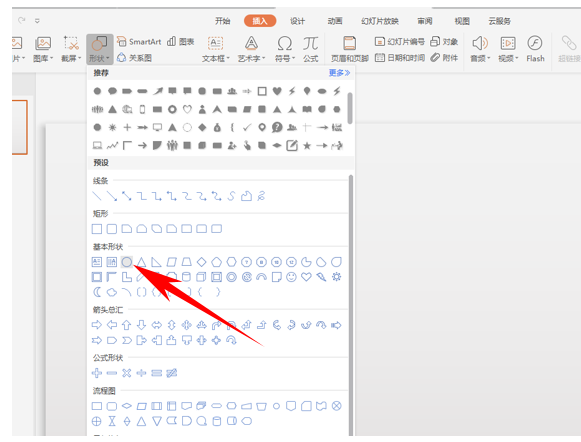 >>免费升级到企业版,赠超大存储空间
然后按住shift键,按鼠标左键画出一个标准的圆形,然后复制粘贴一个,形成两个圆形,如下图所示。
>>免费升级到企业版,赠超大存储空间
然后按住shift键,按鼠标左键画出一个标准的圆形,然后复制粘贴一个,形成两个圆形,如下图所示。
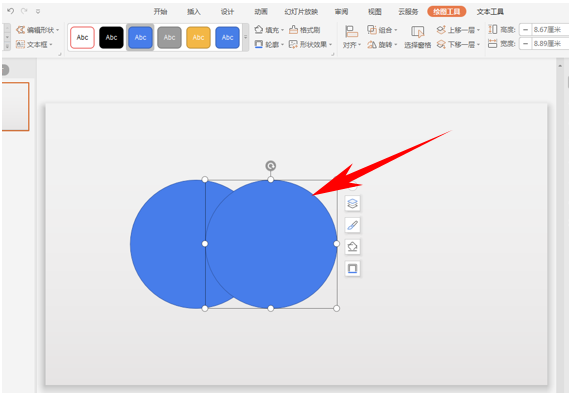 >>免费升级到企业版,赠超大存储空间
然后再在形状当中单击直线,在旁边用直线画出一个十字型。
>>免费升级到企业版,赠超大存储空间
然后再在形状当中单击直线,在旁边用直线画出一个十字型。
 >>免费升级到企业版,赠超大存储空间
将十字型放入圆形当中,然后将第二个圆形的边缘与第一个圆心重合。
>>免费升级到企业版,赠超大存储空间
将十字型放入圆形当中,然后将第二个圆形的边缘与第一个圆心重合。
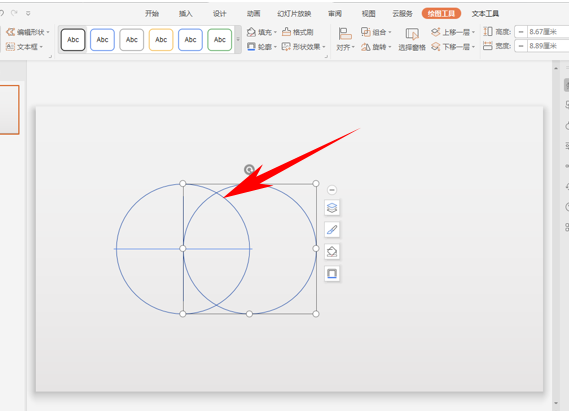 >>免费升级到企业版,赠超大存储空间
然后将十字型直线删除后,单击工具栏插入下的形状,选择直线线条。
>>免费升级到企业版,赠超大存储空间
然后将十字型直线删除后,单击工具栏插入下的形状,选择直线线条。
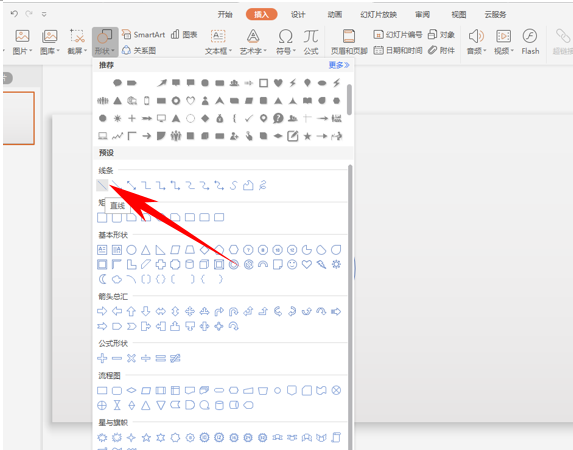 >>免费升级到企业版,赠超大存储空间
然后将两个圆心连起来,如下图所示。
>>免费升级到企业版,赠超大存储空间
然后将两个圆心连起来,如下图所示。
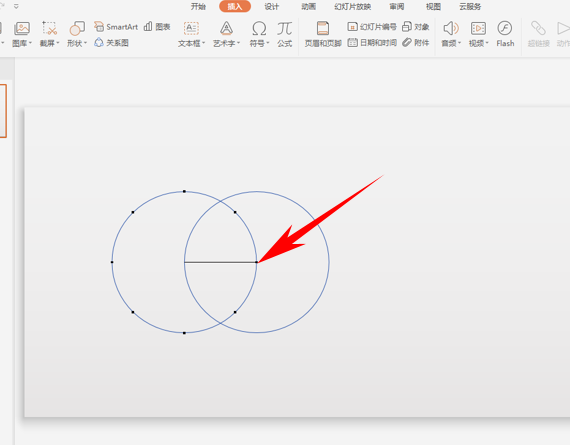 >>免费升级到企业版,赠超大存储空间
再用直线与两个圆交汇的地方画出其他两个边,如下图所示。
>>免费升级到企业版,赠超大存储空间
再用直线与两个圆交汇的地方画出其他两个边,如下图所示。
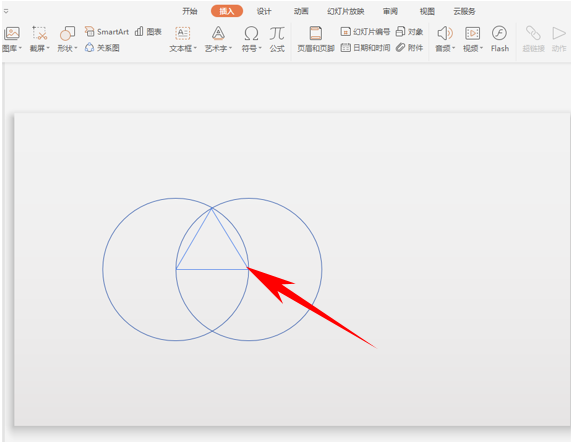 >>免费升级到企业版,赠超大存储空间
然后将两个圆形删除,加粗直线的线型,我们看到一个标准的等边三角形就制作完毕了。
>>免费升级到企业版,赠超大存储空间
然后将两个圆形删除,加粗直线的线型,我们看到一个标准的等边三角形就制作完毕了。
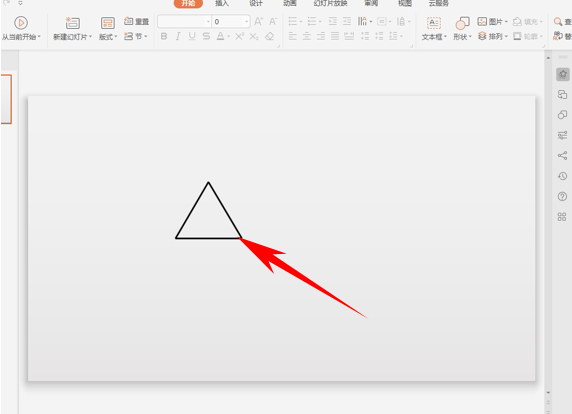 >>免费升级到企业版,赠超大存储空间
那么,在PPT演示当中,制作标准等边三角形的方法,是不是非常简单呢,你学会了吗?
>>免费升级到企业版,赠超大存储空间
那么,在PPT演示当中,制作标准等边三角形的方法,是不是非常简单呢,你学会了吗?
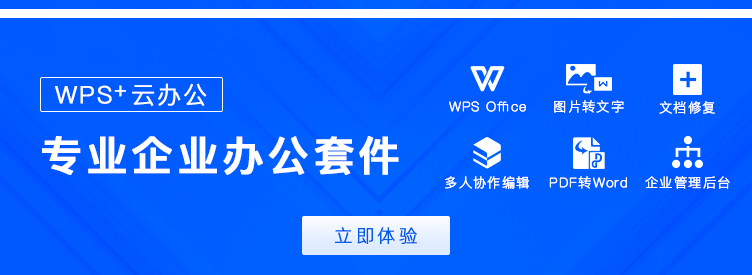
声明:
本站所有文章,如无特殊说明或标注,均为本站原创发布。任何个人或组织,在未征得本站同意时,禁止复制、盗用、采集、发布本站内容到任何网站、书籍等各类媒体平台。如若本站内容侵犯了原著者的合法权益,可联系我们进行处理。

